系统教程12月7日讯 对于追求快节奏的而且偶们来说,电脑速度慢时最让人抓狂的事情了,其实电脑速度变慢有很大的原因是内存占用率过高,下面小编就讲讲解决的办法,希望能帮助到你
内存占用率过高怎么办?不管是手机还是电脑,用的时间久了就会变得越来越慢。特别是你想用一些东西时,突然弹出内存不足,是不是分分钟虐哭啊?在这个关键时刻,小编送你锦囊妙计!
方法一:禁用“自动更新”功能
自动更新功能是Windows为了升级、安全补丁等而进行在线更新功能,这会占用操作系统的内存,直接把此功能禁用。
1、首先进入“控制面版”,找到“Windows Update”,,如图所示:
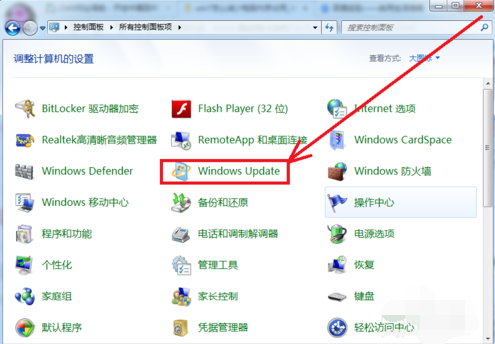
内存电脑图解1
2、然后进行更改设置
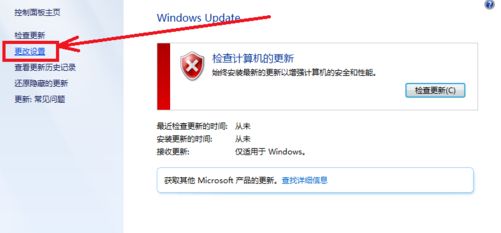
内存占用高电脑图解2
3、选择从不检查更新
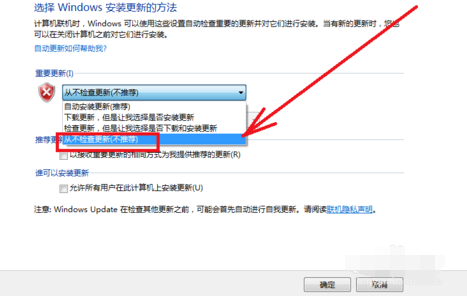
占用内存大电脑图解3
方法二、无用软件一律删除
平时一些软件看起来无公害,其实他们都是后台运行的,偷偷的就把你的内存吃光了,特别是监控、杀毒软件,一台电脑最好只装一个。
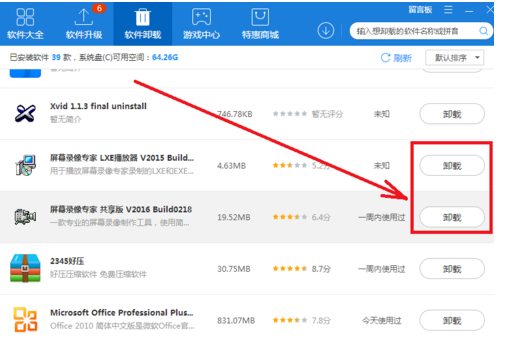
占用内存大电脑图解4
方法三、无用的进程全部关闭
很多应用程序都会有烦人广告,我们又无法找到具体程序的时候,就无用的进程来进行判断。关闭的方法也很简单,任务栏上右击鼠标>“启动任务管理器”>选择“进程”选项卡,点击某个进程,最后点击下面的“结束进程”按钮就可以结束我们认为占用内存的进程,如图所示:
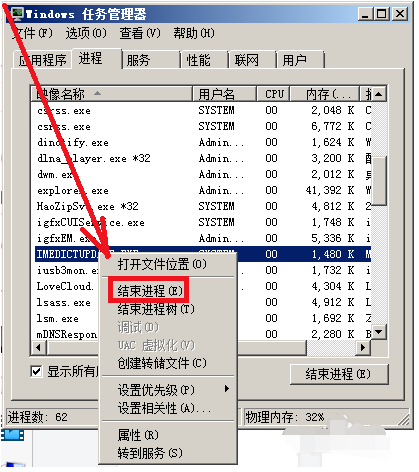
内存占用高电脑图解5
4、无用的服务全部禁用
1、点击开始按钮,在搜索框中,输入msconfig,在弹出的搜索结果中,点击msconfig
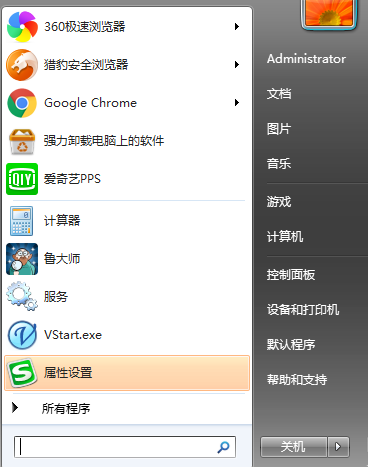
内存占用高电脑图解6
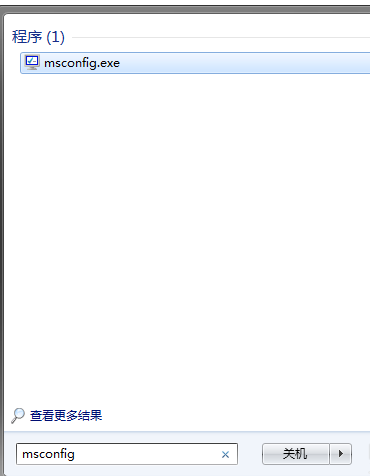
占用内存大电脑图解7
2、在弹出的系统配置中,切换到服务选项卡,可看到很多运行的服务,对于那些非必须的,将前面的复选框的勾选上.然后点击"全部禁用"按钮.确定即可
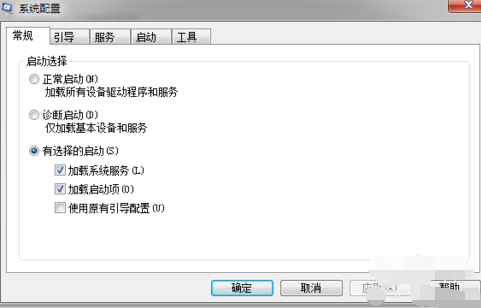
内存电脑图解8
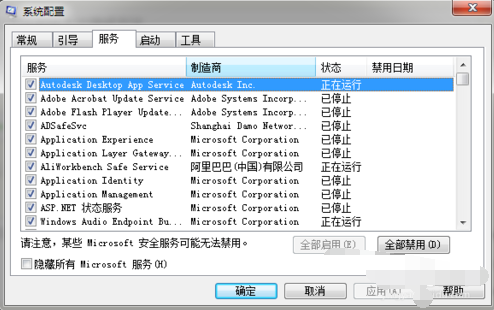
内存占用电脑图解9
以上,就是解决内存占用高的方法,希望能帮助到你
上一篇:ics启动失败如何解决?
下一篇:如何用磁盘清理命令清理磁盘垃圾?